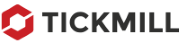MENUMENU
- 簡単口座開設
簡単口座開設
- 海外FX会社詳細
海外FX会社詳細
東西FXの提携海外FX会社
東西FXの公式パートナーとして、業界で最も信頼性が高く、優れた実績のある海外FX会社のみを比較・調査し、安全で信頼してご利用頂ける日本語で口座開設サポートを提供しています。各提携海外会社のスペック・詳細情報をご確認いただけます。
- 海外FX会社ランキング
海外FX会社ランキング
お客様のニーズ、十分な情報を基に判断を下せるよう、客観的な基準に基づいて各海外FX会社の評価を行っております。口座開設のお申し込み数、既存のお客様証言を収集し、各海外FX会社の詳細情報を解析することによって、総合的なランキング、比較をしております。
- キャンペーン
キャンペーン
東西FXでは、お得なキャッシュバックキャンペーン、海外FX会社とのコラボキャンペーンを実施し、入金ボーナス、取引ポイント制度等、様々な海外FXキャンペーンをお楽しみ頂けます。キャンペーンの組み合わせに制限はありません
- FXニュース・新着記事
FXニュース・新着記事
東西FXのFXニュース・新着記事では、弊社のリサーチチームにてFXニュース、為替相場に影響を与える要因についてご案内し、海外FXの初心者方向けの情報、FX週刊ニュース、海外fx会社のお知らせおよび海外FXのキャンペーン情報を公表しております。
- FXを学ぶ
FXを学ぶ
FX塾
東西FXのFX塾は、初心者から専門家に至る皆様にFX取引に必要な知識を提供し、FXの基本からテクニカル分析・指標の活用まで、FXに関する知識を分かりやすく解説いたします。
- FXシミュレーション
FXシミュレーション
東西FXのFXシミュレーションを使用することにより、特定のポジション(注文)における仮想的な損益、取引に必要となる証拠金、ロスカットレート、最大単位数及び、様々な通貨ペアのピップ値を計算することができます。
海外FX業者詳細
Exness(エクスネス)ウェブターミナル|使い方・操作方法

こちらのページでは、Exness(エクスネス)のウェブターミナルの主な特徴、基本的な機能や使い方・操作方法を、画像付きで分かりやすく徹底解説していきます。
目次
- Exness(エクスネス)ウェブターミナル – 最高水準のチャート機能を備えた自社開発の最先端のインストール不要のWEBブラウザ型取引ツール
- Exness(エクスネス)ウェブターミナルの基本的な使い方・操作方法
- Exness(エクスネス)ウェブターミナルのアクセス方法
- Exness(エクスネス)ウェブターミナルでFX通貨ペアや金融商品を検索して追加する方法
- Exness(エクスネス)ウェブターミナルでウォッチリストを使う方法
- Exness(エクスネス)ウェブターミナルで新規注文する方法
- Exness(エクスネス)ウェブターミナルで指値注文する方法
- Exness(エクスネス)ターミナルのウェブトレーダーで注文履歴を確認する方法
- Exness(エクスネス)ターミナルのウェブトレーダーからパーソナルエリアに戻る方法
- Exness(エクスネス)ウェブターミナルでサポートチャットを使用したり公共のパソコンでログアウトする方法
- Exness(エクスネス)ウェブターミナルに関するよくあるご質問
Exness(エクスネス)ウェブターミナル – 最高水準のチャート機能を備えた自社開発の最先端のインストール不要のWEBブラウザ型取引ツール
Exness(エクスネス)には、インストール不要でWEBブラウザ上ですぐに使える、ウェブターミナルの「Exness(エクスネス)ウェブターミナル」もあり、簡単で便利なので、とても人気があります。
従来のインストール版では対応のOSを選びますが、この「Exness(エクスネス)ウェブターミナル」はインストールの手間が不要な上に、ウェブサイトにアクセスできるネット環境さえあれば、Windows(ウィンドウズ)やMac OSX(マック)の他にも、Linux(リナックス・ライナックス)などでも、ブラウザ経由でいつでもどこからでも使えます。
また、ハードディスクにソフトを入れる空きがない場合や、学校や会社の共用パソコンなどのインストール権限のないゲストアクセスのネットカフェなどの公共パソコン等からでも、ウェブ・ブラウジングの感覚で簡単に使うことができます。
Exness(エクスネス)ターミナルは、世界中どこでもどのウェブ・ブラウザからでも、ネット環境があればログインするだけで、お取引することができる便利なウェブトレーダーなので、ご自宅のみならず、お出かけ先やご旅行中のアクセスにも便利です。
最新のExness(エクスネス)ターミナルの機能は、簡易版であるとはあまり感じさせないほど機能が充実しており、前述のフル機能のソフト版のMT5とも互換性があります。同様の指値・逆指値注文、チャート分析などを、ネット環境とブラウザがあれば、より手軽にどこからでも行うことができます。軽快にサクサク動くので、人気があります。
安心のセキュリティ対策もされており、オンライン・ショッピングや銀行でも採用の最新のSSL暗号化に対応しています。ウェブ・ブラウザが最新のものであれば、いちいちアップデートもしなくて良いので、常に無料で最新版をお使いになることができます。
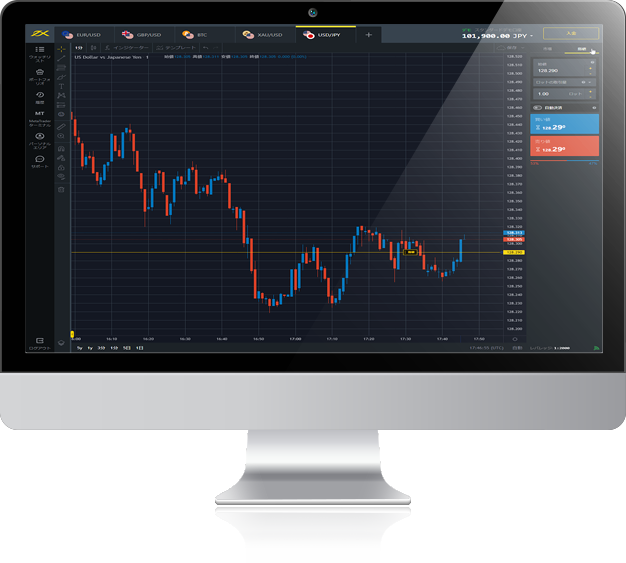
- Exness(エクスネス)の豊富な金融商品から、100以上の通貨ペアのFX取引、貴金属、エネルギー、仮想通貨、株式、株価指数を含むCFDでの取引が、インストール不要でどこでもご使用可能
- Windows, Mac OSX, Linux, iOS, Androidのマルチプラットフォーム対応
- 最新のSSL暗号でセキュリティを完備したHTML 5対応のウェブブラウザ上アプリ
- Exness(エクスネス)のスプレッドゼロからの取引も、ウェブトレーダーでご利用可能
- 複数口座保持可能で多通貨対応のExness(エクスネス)の機能をご使用可能
- Exness(エクスネス)独自の最大レバレッジ無制限をブラウザからご利用可能
- 指値・逆指値・IFD・OCO・IFO注文などのすべての注文方式に対応
- ポジション決済が簡単で、注文変更、成行注文から指値注文に更新も可能
- Exness(エクスネス)のプロ口座では即時注文も可能に!
- インジケータを選択し、ローソク足、バー、ラインのチャートに搭載可能
- ヘッジ可能
- 追証なしで安心
リアル口座開設
Exness(エクスネス)ウェブターミナルの基本的な使い方・操作方法
下記のExness(エクスネス)ウェブターミナルの操作ガイドでは、基本的な機能や使い方・操作方法を画像付きで分かりやすく徹底解説していきます。操作手順を見てみましょう!
Exness(エクスネス)ウェブターミナルのアクセス方法
(1)Exness(エクスネス)のウェブサイトのパーソナルエリアの上のメニューバーの、右上の方にある点々のドットマークをクリックして、「Exness ターミナル」を選択します。(下のスクリーンショットに詳細があります。)※ 各口座の「取引」ボタンを押しても起動できます。
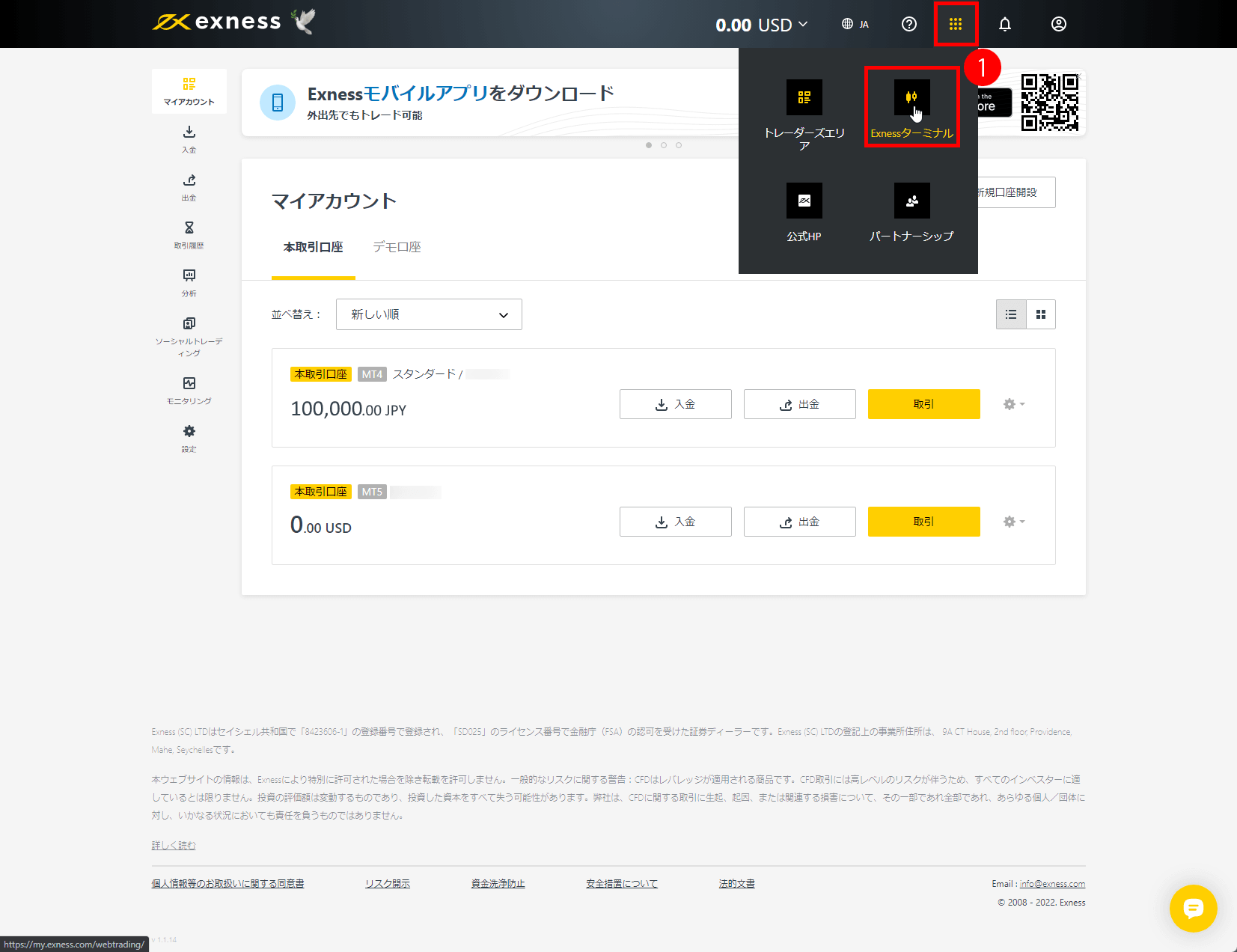
Exness(エクスネス)ウェブターミナルでFX通貨ペアや金融商品を検索して追加する方法
(2)Exness(エクスネス)ウェブターミナルにアクセスすると、取引用のウェブトレーダーが自動的に開きます。初期設定では、EUR/USD(ユーロ対ドル)やGBP/USD(ポンド対ドル)などの主要通貨ペアが画面上部の「お気に入り」のタブに表示されますが、その横の「+」マークをクリックすると、お好きな金融商品を検索して追加することができます。
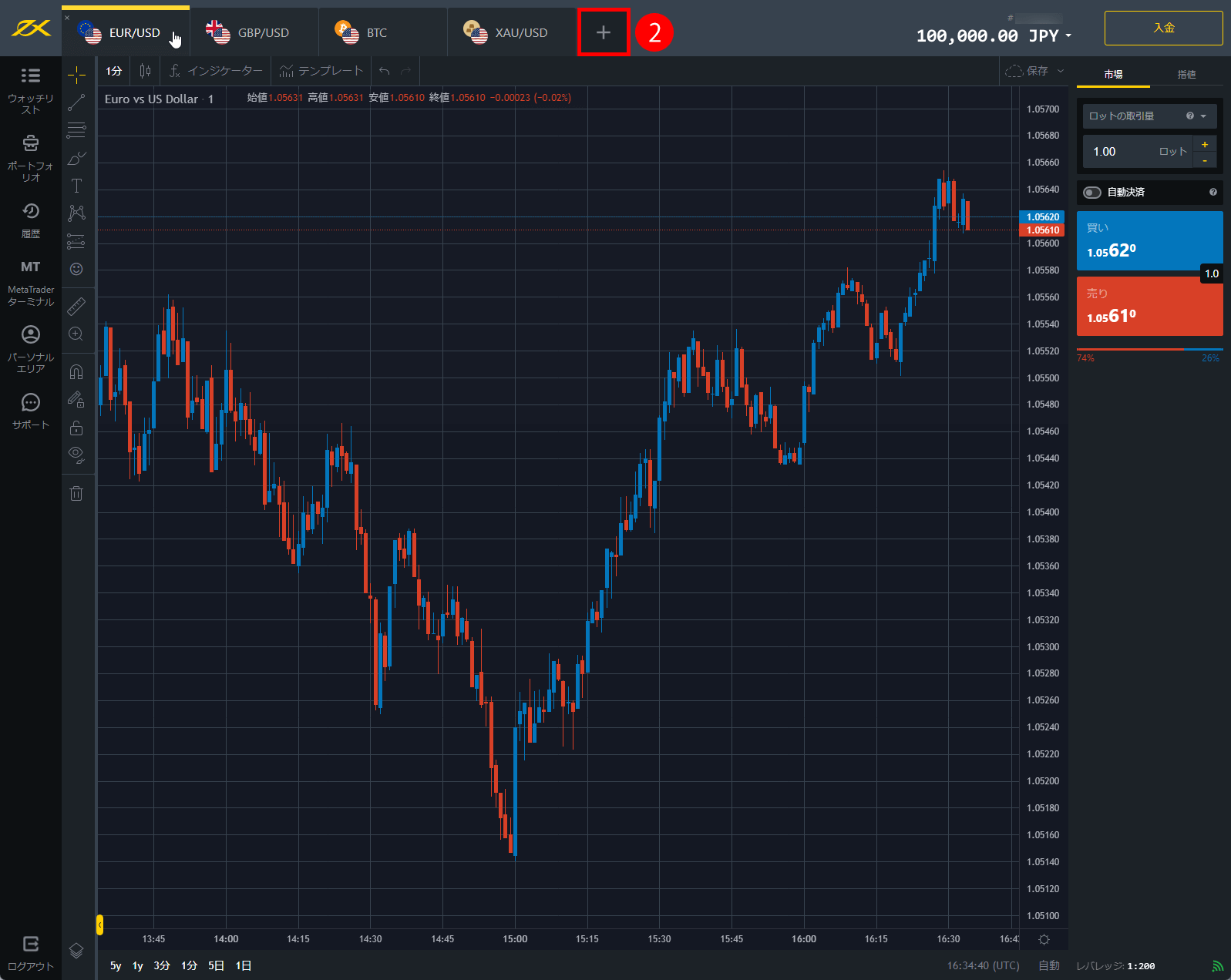
(3)「+」マークをクリックすると、下の図の様に「検索」ボックスが表示されますので、金融商品名で検索して追加することができます。(例:「USD/JPY」(ドル対円)など、英文入力モードで検索可能です。)
(4)もしくは、「お気に入り」の一覧リストから探して追加することもできます。Exness(エクスネス)の金融商品の全てのカテゴリーの一覧リストを、スクロール表示することが可能なので、英語の略名が分からなくても一覧から選ぶことができます。
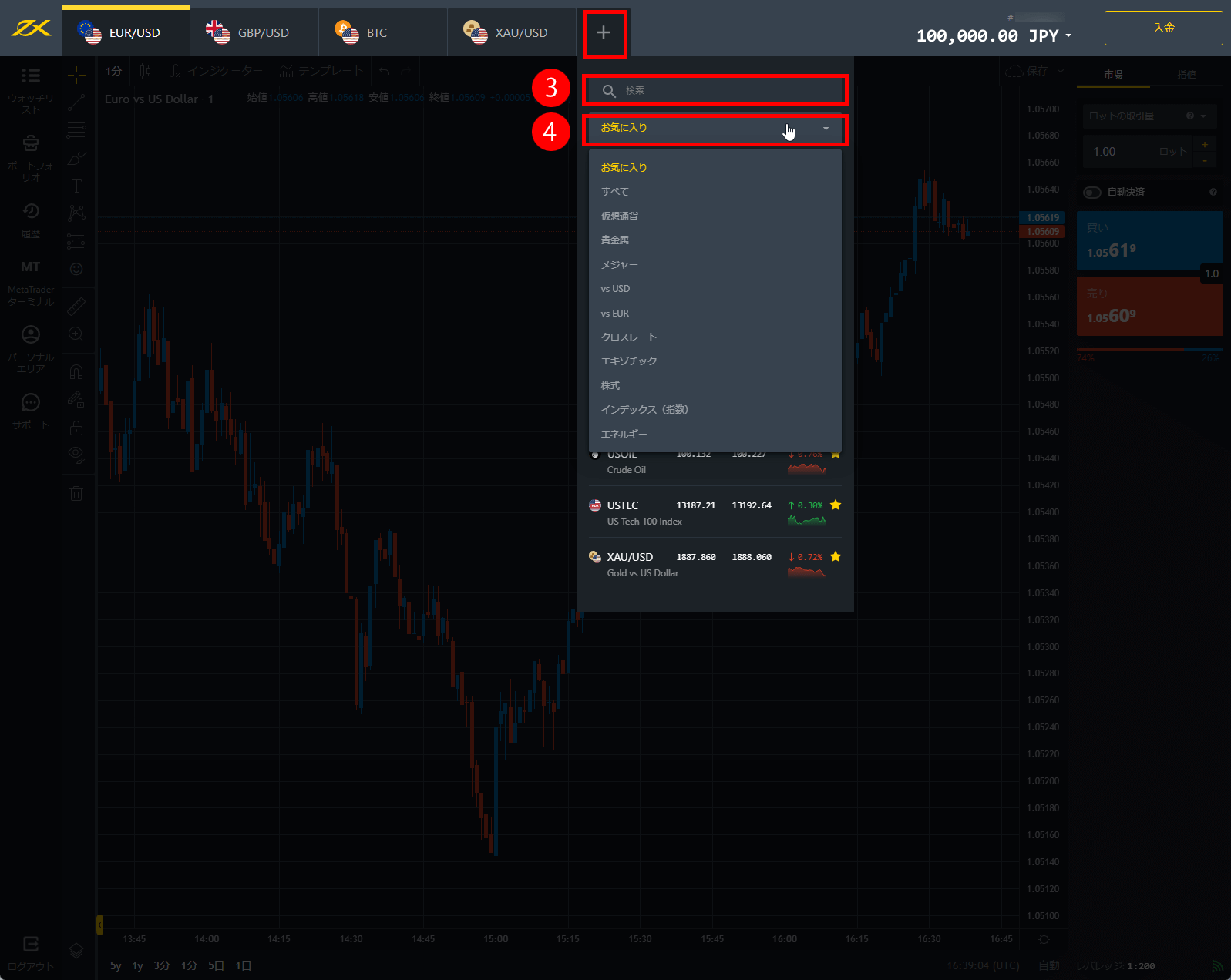
(5)ご希望の通貨ペアまたは金融商品を、検索または一覧表示からクリックで選択すると、トップメニューに追加されます。
(下のスクリーンショットの例では、「お気に入り」の「すべて」の項目一覧より、「USD/JPY(ドル対円)」を選んでいるところですが、どれでもお好きなものをお選びいただけます。)
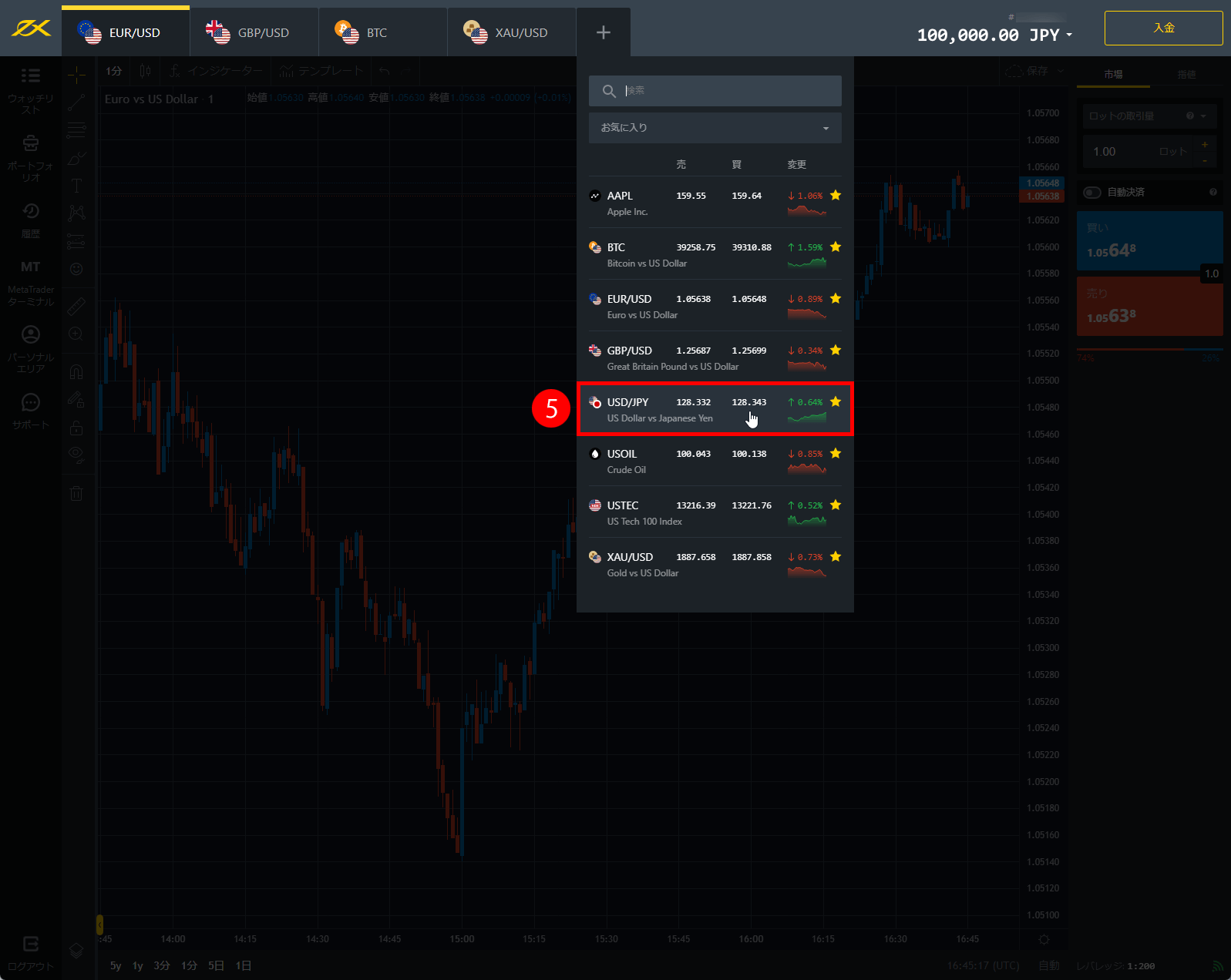
Exness(エクスネス)ウェブターミナルでウォッチリストを使う方法
(6)左メニューの「ウォッチリスト」のアイコンをクリックすると、ウォッチリストが表示されます。ウォッチリストにあるすべての金融商品をご確認可能になり、ウォッチリストへの金融商品名の追加や変更が可能になります。
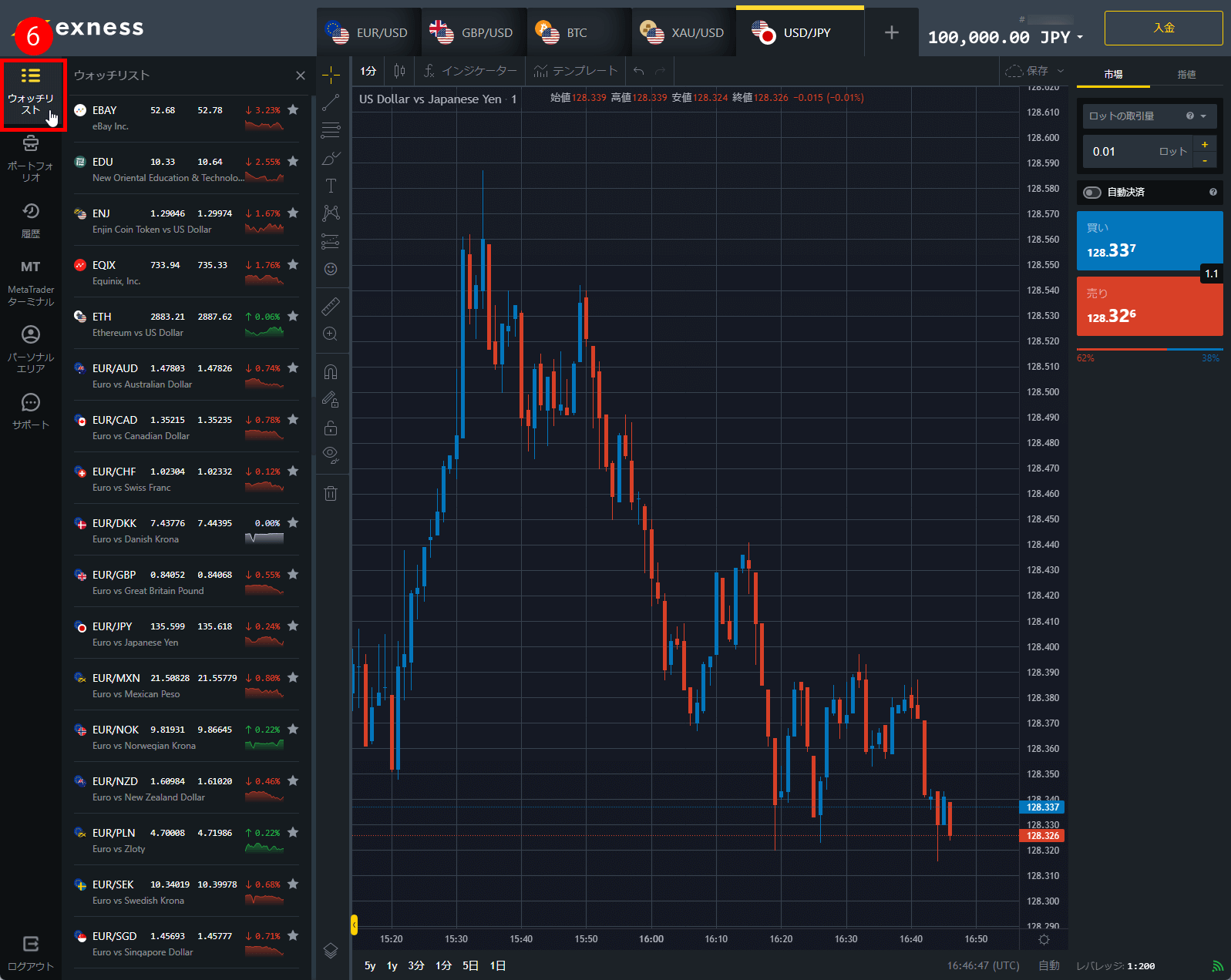
Exness(エクスネス)ウェブターミナルで新規注文する方法
(7)Exness(エクスネス)ターミナルのウェブトレーダーで新規注文をするには、まずは取引したい通貨ペアや金融商品を選んでクリックし、取引用のチャートを表示させます。
(8)そして、チャートの画面右上の注文ウィンドウから、「市場(成行注文)」または「指値(指値注文)」のいずれかの注文方式を選択します。
※ 現在市場で変動中の値段で今すぐに売買したい場合には「市場」注文ですが、指定の値段に変動したら売買する予約注文には「指値」注文が使えます。(下の画像の例では、「市場」注文を選択していますが、「指値」注文の例は、この後の14の説明画像をご覧下さい。)
(9)「ロットの取引量」のメニューからは、「ロットの取引量」、「ユニットの取引量」、「必要証拠金」の注文単位を表示するための3つのオプションも選択可能です。
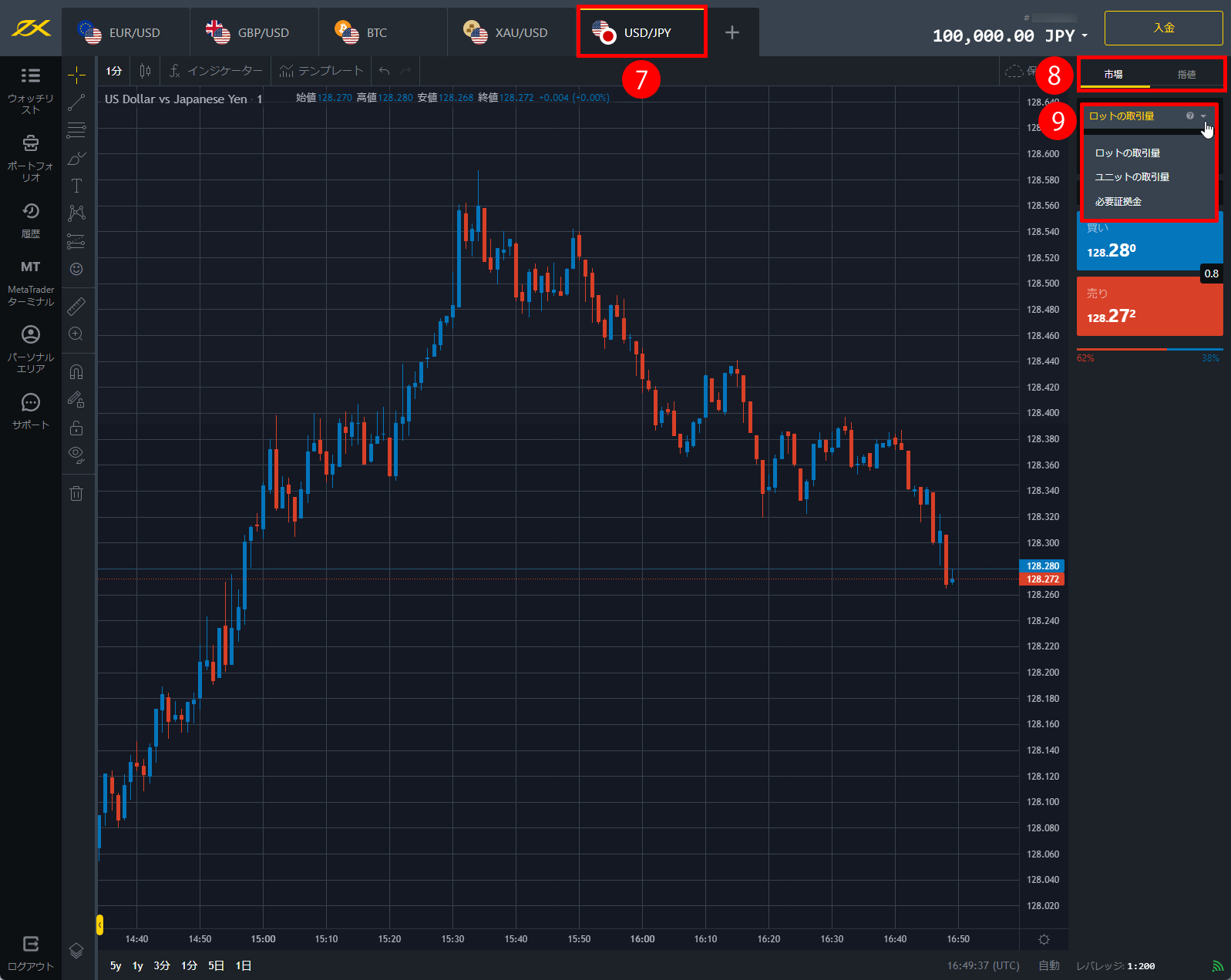
(10)「自動決済」をオンにすると、「決済指値(T/P = Take Profit = テイク・プロフィット)」と「決済逆指値注文(S/L = Stop Loss = ストップ・ロス)」の値を設定することができます。
「決済措置」とは、利益が出る方向で決まった値段に達すると、自動的に利益確定で決済をしておいてくれる便利な予約機能です。英語ではTake Profit(テイク・プロフィット)と呼ばれ、略でT/Pとも表記されます。
「決済逆措置注文」とは、もしも損をする方向で値動きをした場合などに、大きな損失を防ぐために予防措置で指定した値段で自動的にストップをかけて決済してくれる安心の予約機能です。英語ではStop Loss(ストップ・ロス)とも呼ばれ、略はS/Lです。
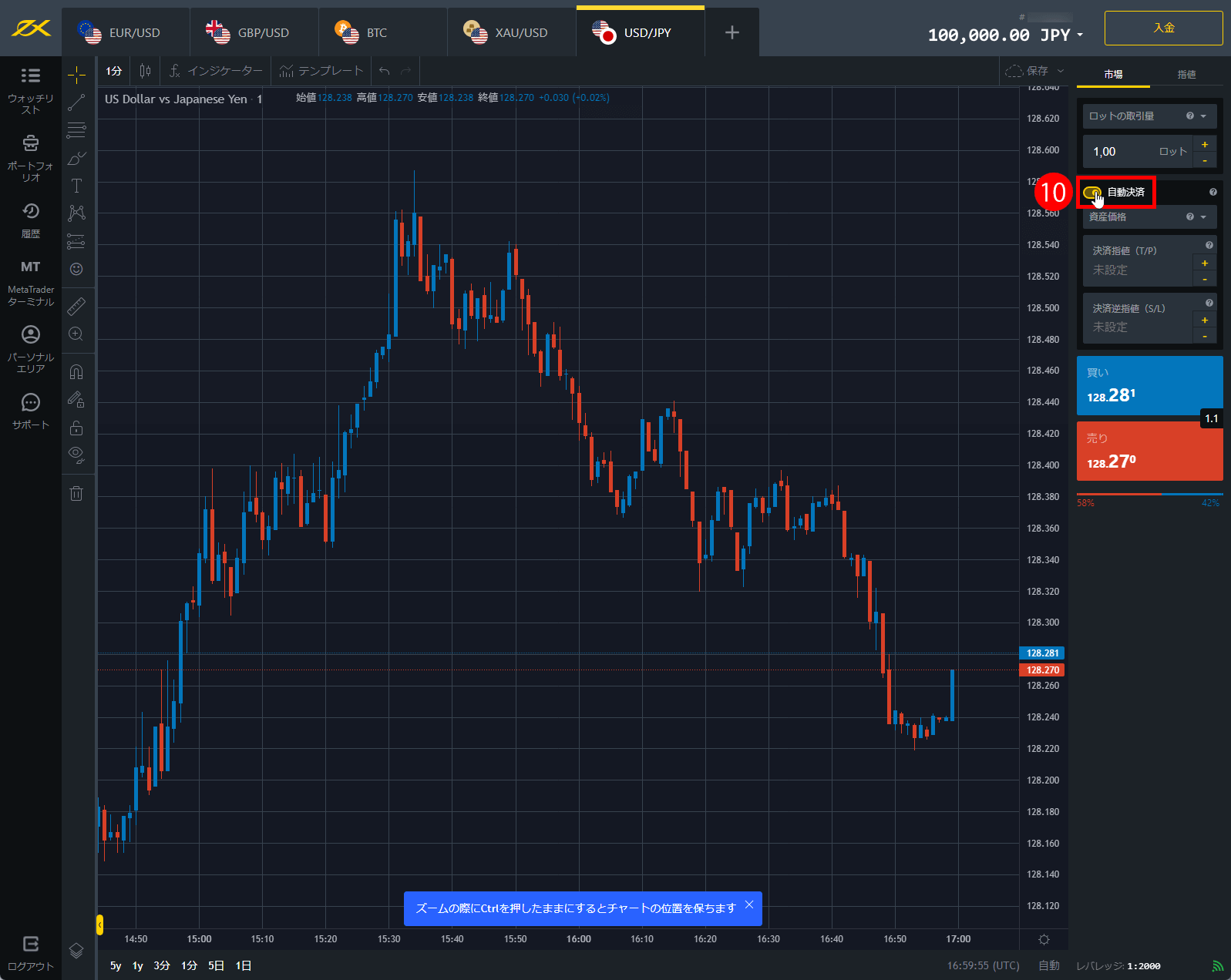
(11)「決済指値(T/P)」と「決済逆指値注文(S/L)」の値は、「資産価格」、「ピップ」、「通貨」、「割合(パーセント)」の4つ単位で指定することができます。
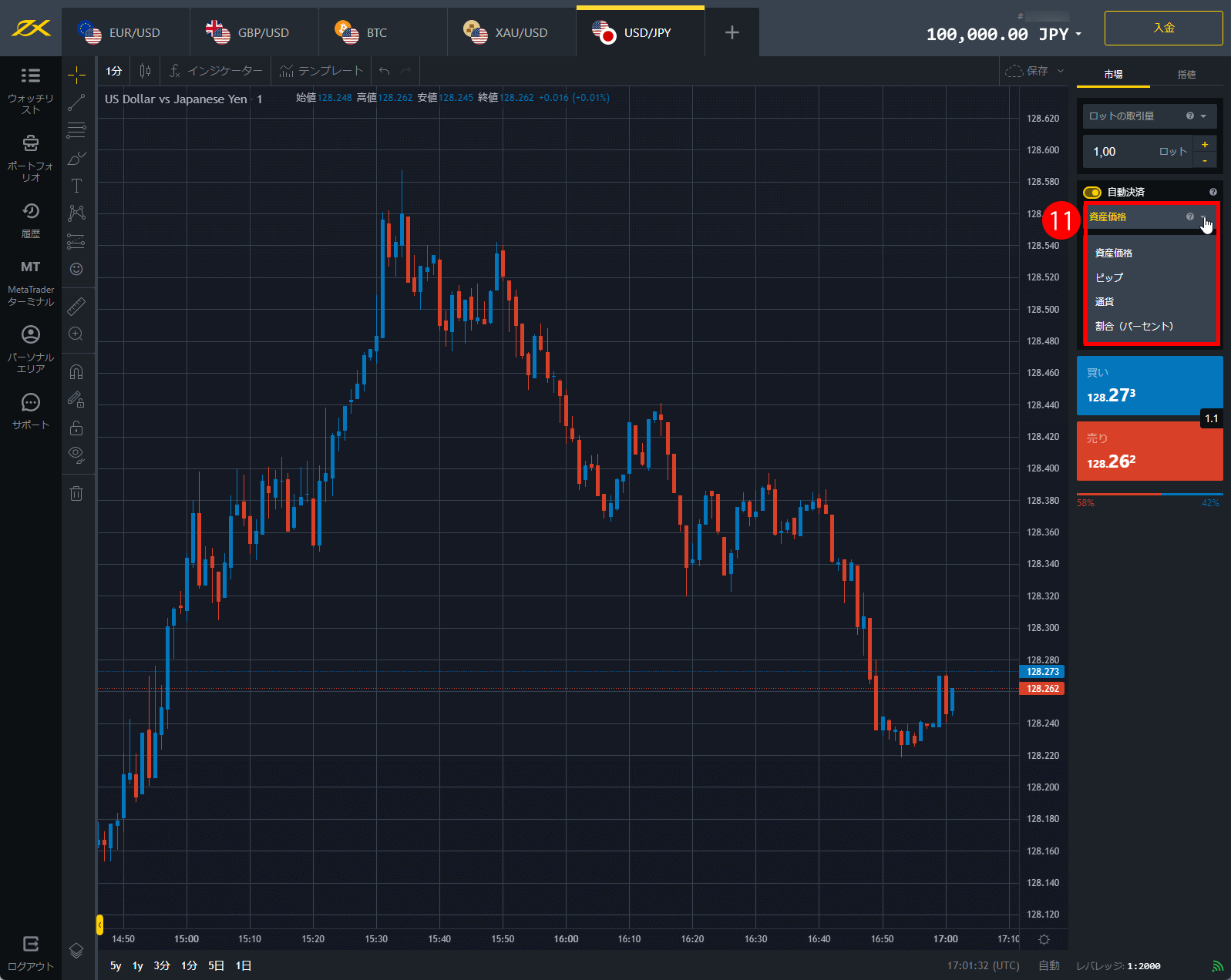
(12)「買い」または「売り」ボタンの上にマウスカーソルを合わせるホバリングをすると、ご注文の「ロット」数、「通貨」、「ユニット」、「必要証拠金」および「ピップ値」などの主要な注文情報を表示できます。そして、「買い」または「売り」ボタンをクリックすると、ご注文ができます。
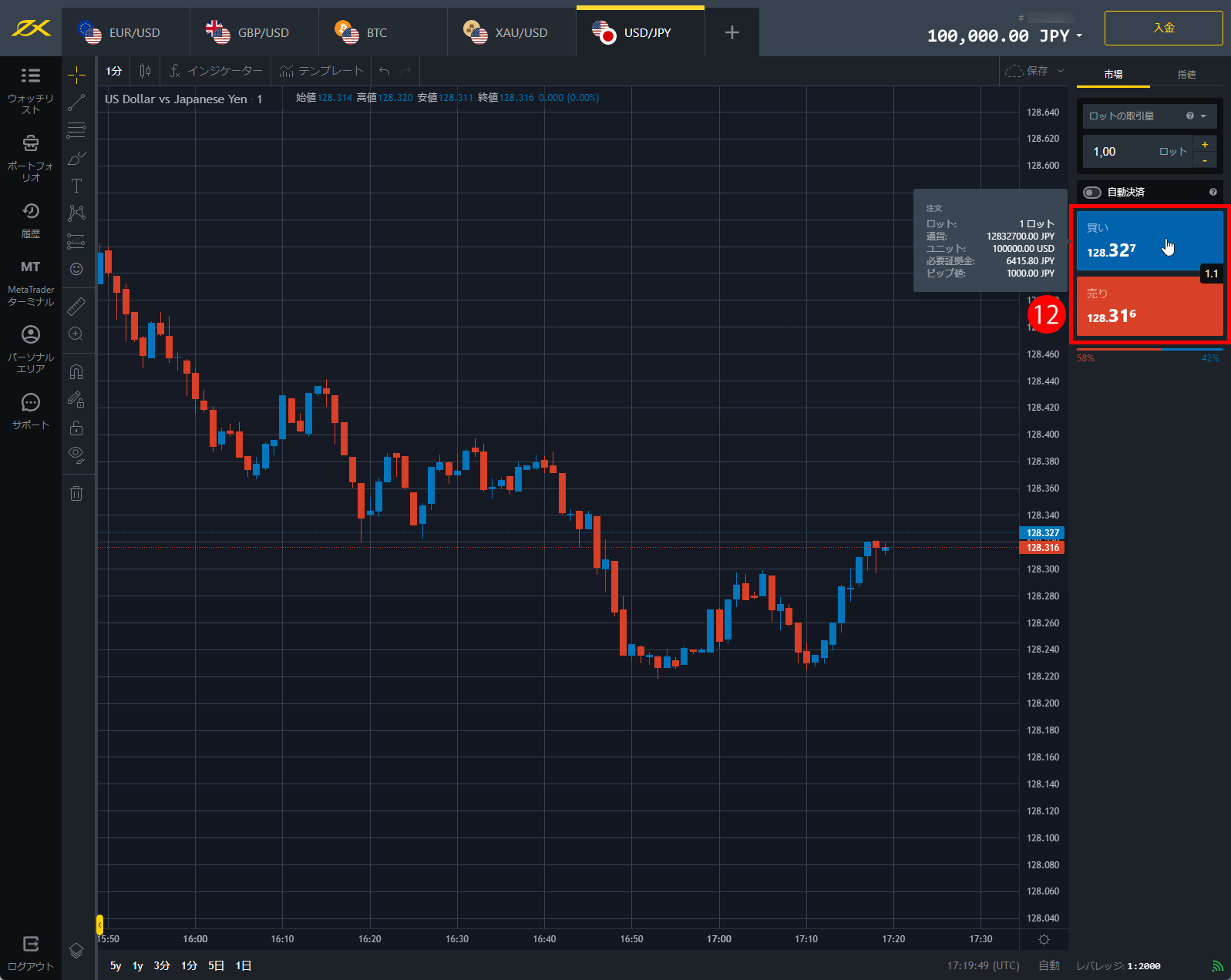
(13)画面右上の取引口座残高の右横にある「▽」(白い小さな下向きの三角形)をクリックすると、「口座残高」、「有効証拠金」、「必要証拠金」、「余剰証拠金」、「証拠金維持率」など、主要な取引口座情報も表示可能です。
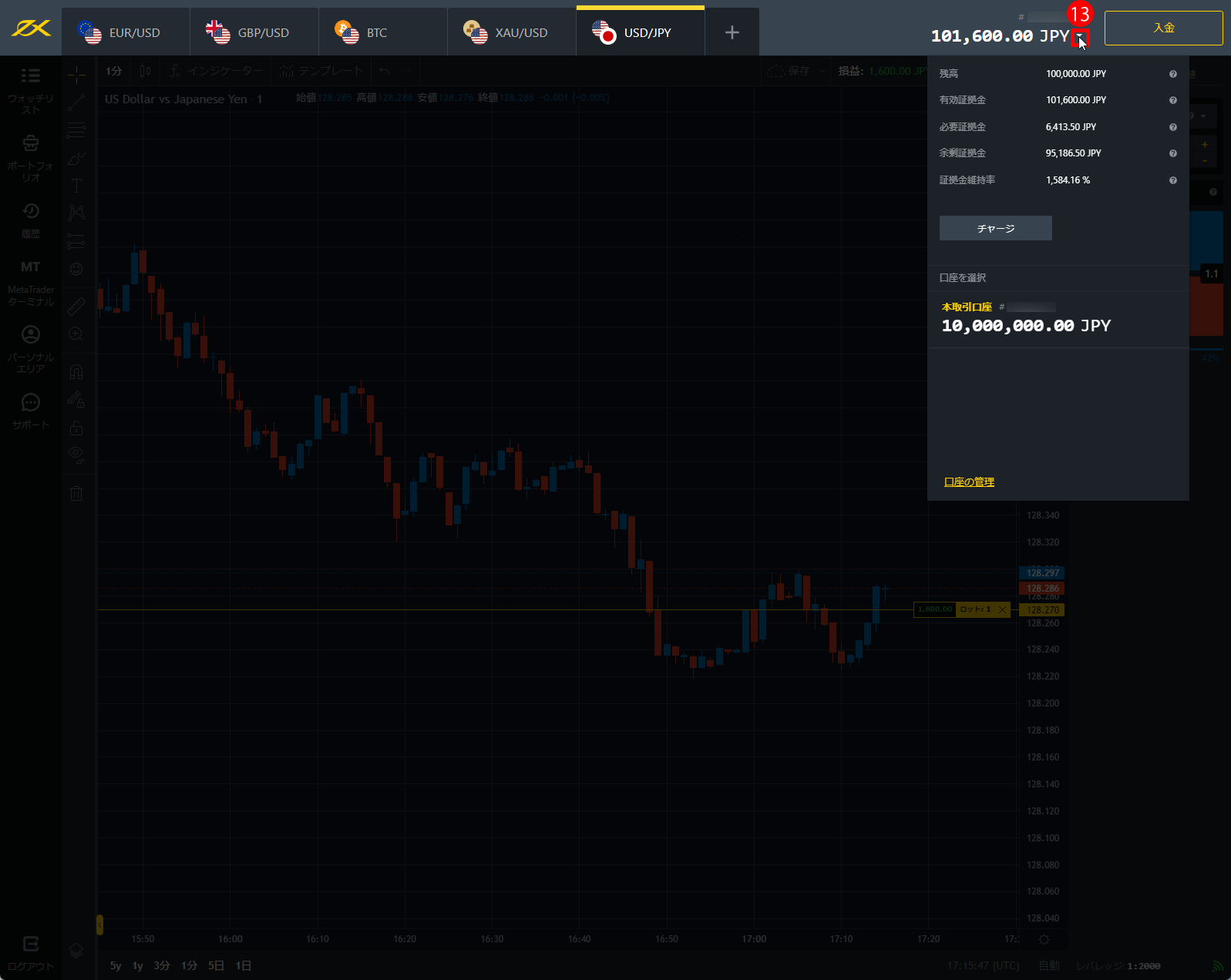
Exness(エクスネス)ウェブターミナルで指値注文する方法
(14)指値注文をしたい場合には、注文ウィンドウの「指値」タブをクリックすると、指値注文ウィンドウのオプションが表示されます。
そのオプションで「始値」を入力すると、チャートに黄色の始値価格線が表示されます。先ほどの「市場(成行注文)」の時と同じように、注文単位メニューから単位を選択し、「決済指値(T/P)」と「決済逆指値注文(S/L)」の値を設定することができます。
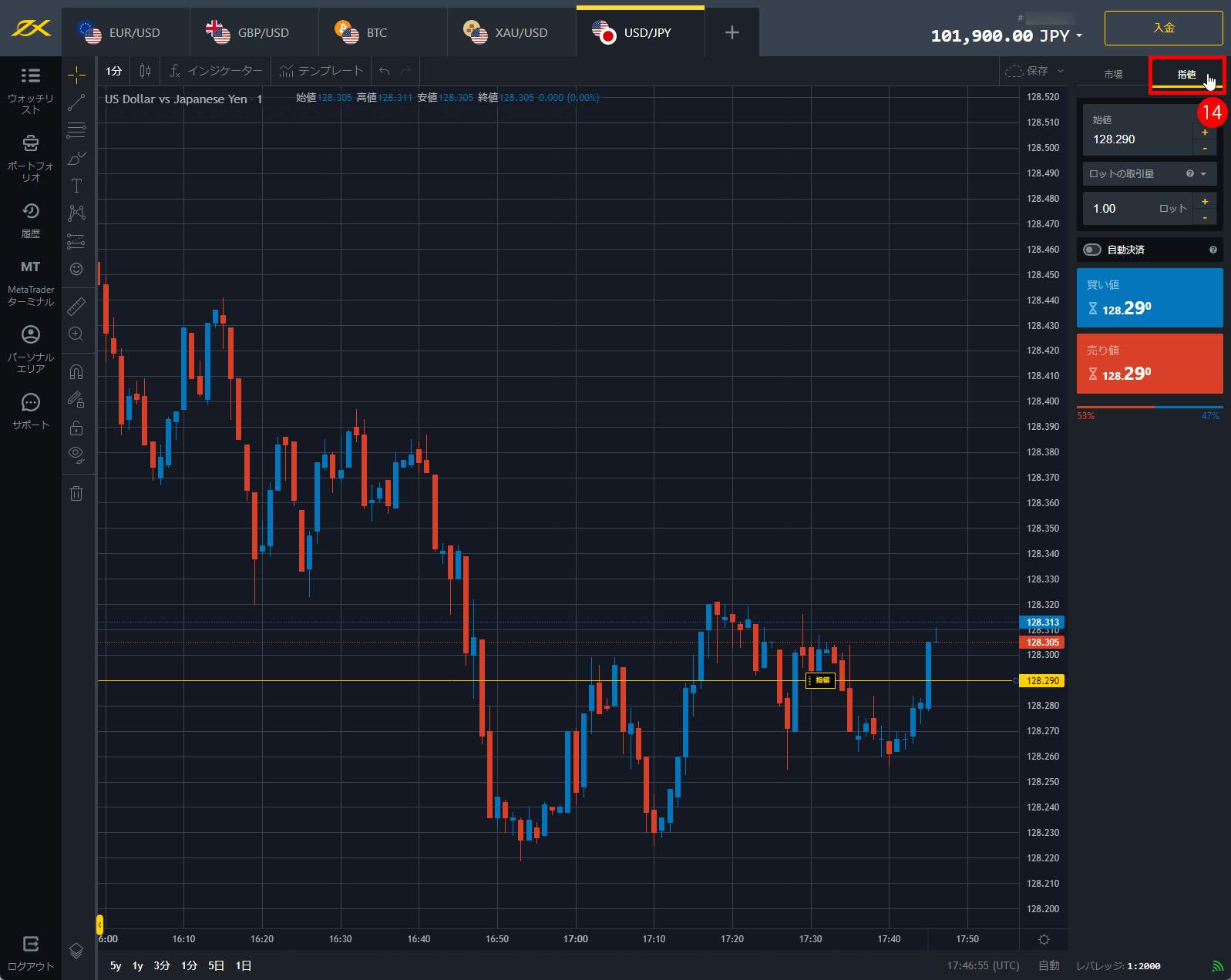
(15)「買い値」または「売り値」のボタンの上にマウスカーソルを合わせるホバリングをすると、重要な注文と「決済指値(T/P)」と「決済逆指値注文(S/L)」の情報が下記の様に表示されます。
注文情報
- ロット数
- 通貨
- ユニット
- 必要証拠金
- ピップ値
決済指値(T/P)と決済逆指値注文(S/L)の情報
- 値
- 現在価格との差の「ピップ」
- 現在価格との差の「通貨」
- 必要証拠金の「割合(% = パーセンテージ)
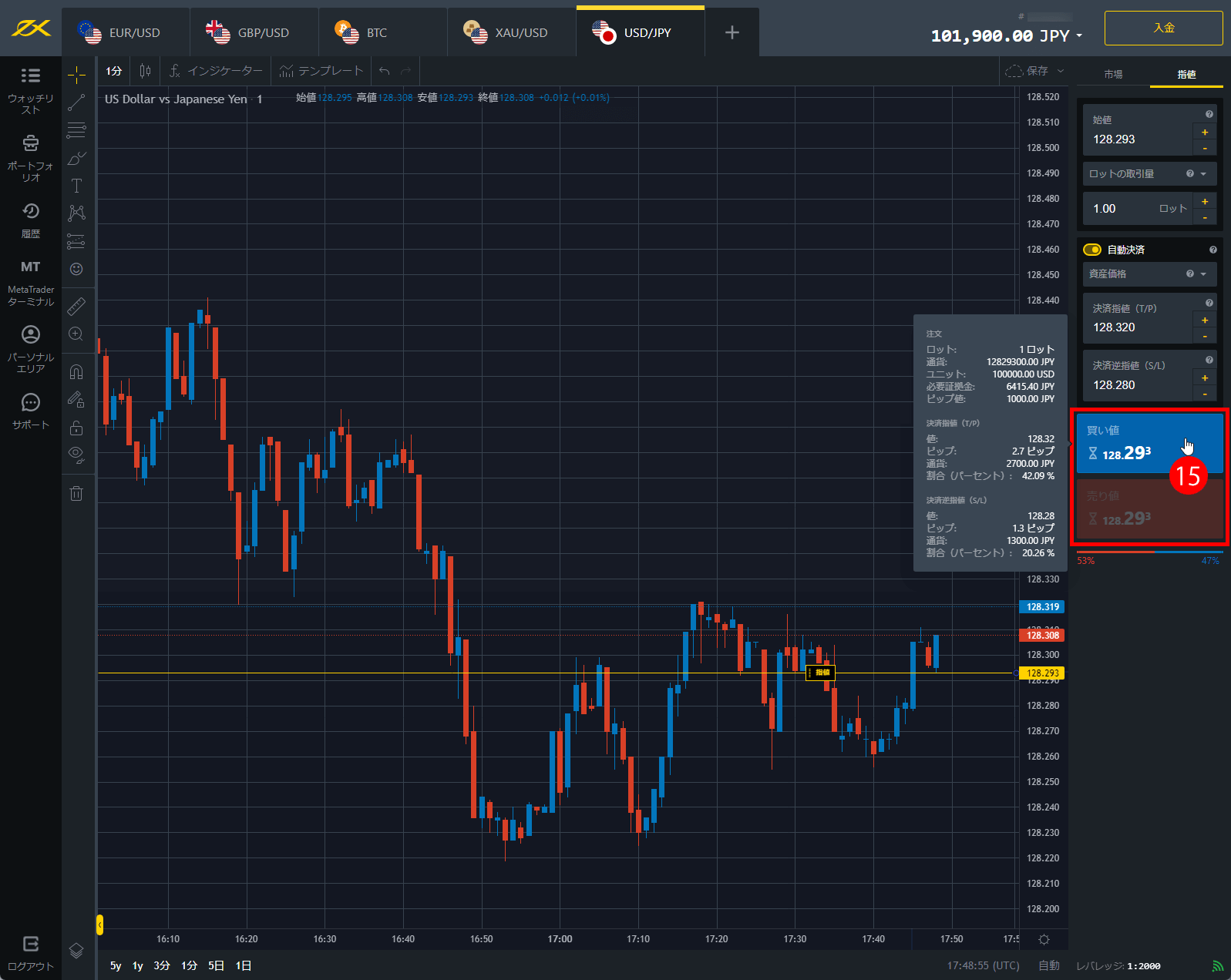
(16)成行注文を出すと、約定した価格が価格表上に黄色の線で表示され、現在の損益と「ロット(注文)」サイズが表示されます。(指値注文の場合には、指定価格で約定された時から表示されます。)
黄線上の四角い部分をホバリングすると、「ポジション保護中」であることを示すメッセージが表示されます。
黄線上の四角い部分をクリックすると、「自動決済」のウィンドウが開き、決済指値(T/P)と決済逆指値注文(S/L)の設定が表示されます。この決済指値(T/P)と決済逆指値注文(S/L)の設定は、いつでも変更が可能です。
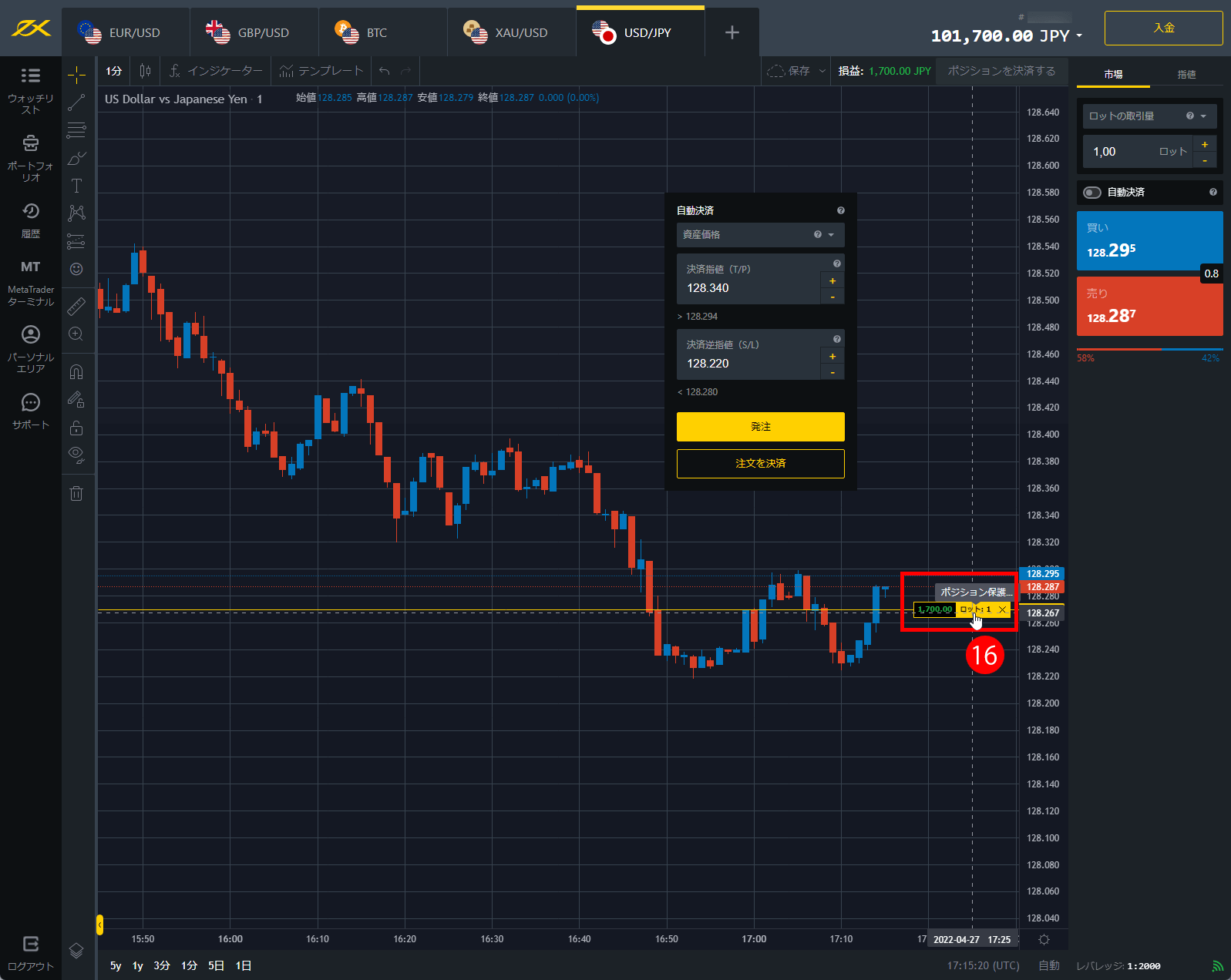
Exness(エクスネス)ターミナルのウェブトレーダーで注文履歴を確認する方法
(17)画面左側の「履歴」アイコンをクリックすると、「履歴」ウィンドウが表示されます。
(18)履歴ウィンドウの中にある「注文」タブをクリックすると、決済した注文(ポジション)の履歴が表示され、注文の「損益」、「注文種別(買い・売り)」、「注文量(ロットサイズ)」および、取引開始時間を確認することができます。
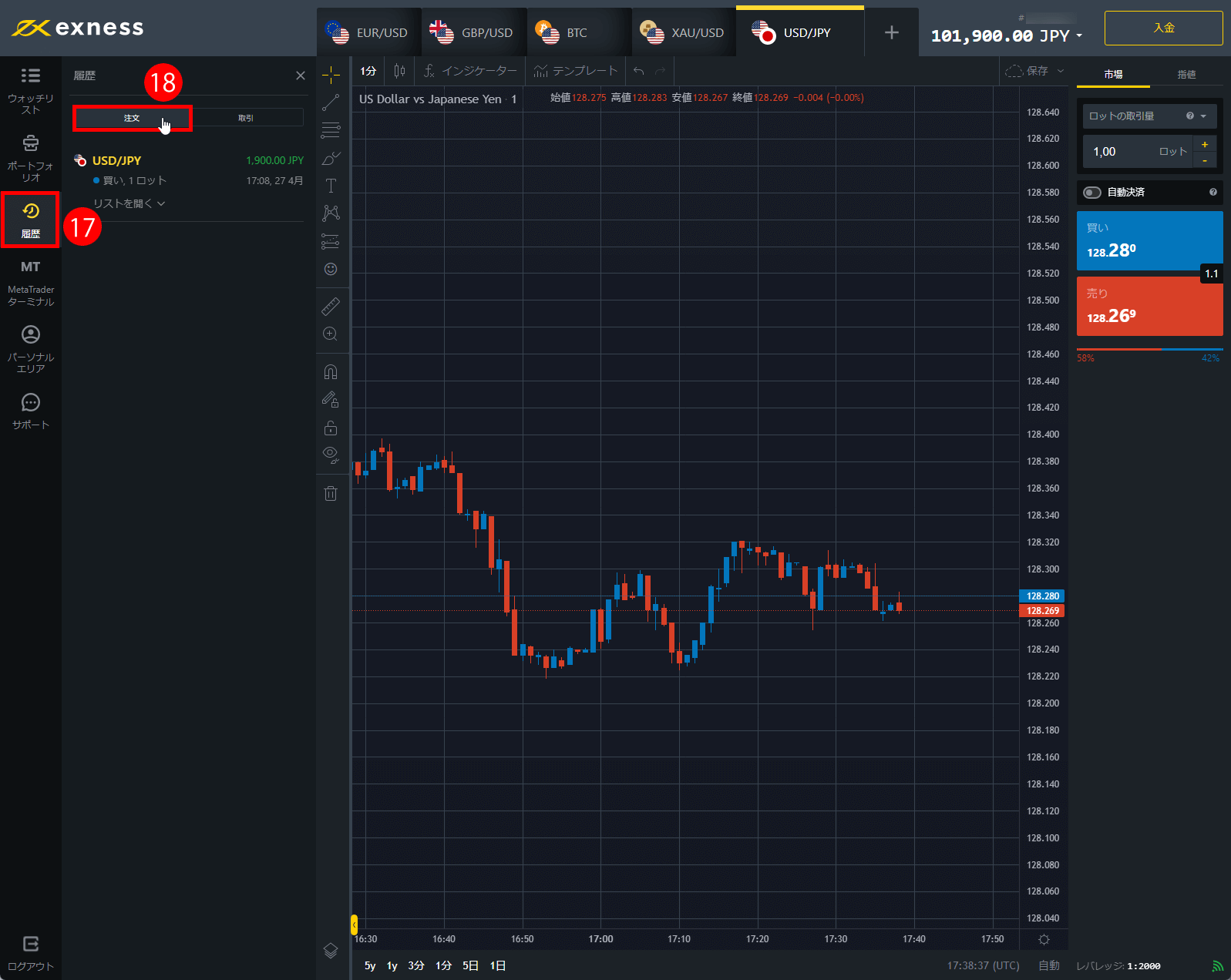
(19)「リストを開く」と書かれていたボタンをクリックすると、「リストを閉じる」というボタンに変わり、下記の様な詳細な注文情報が表示できます。
- 注文番号
- 取引開始時間
- 決済時間
- 注文タイプ
- 取引量
- 始値
- 決済価格
- 決済指値(T/P)
- 決済逆指値注文(S/L)
- スワップ
- 手数料
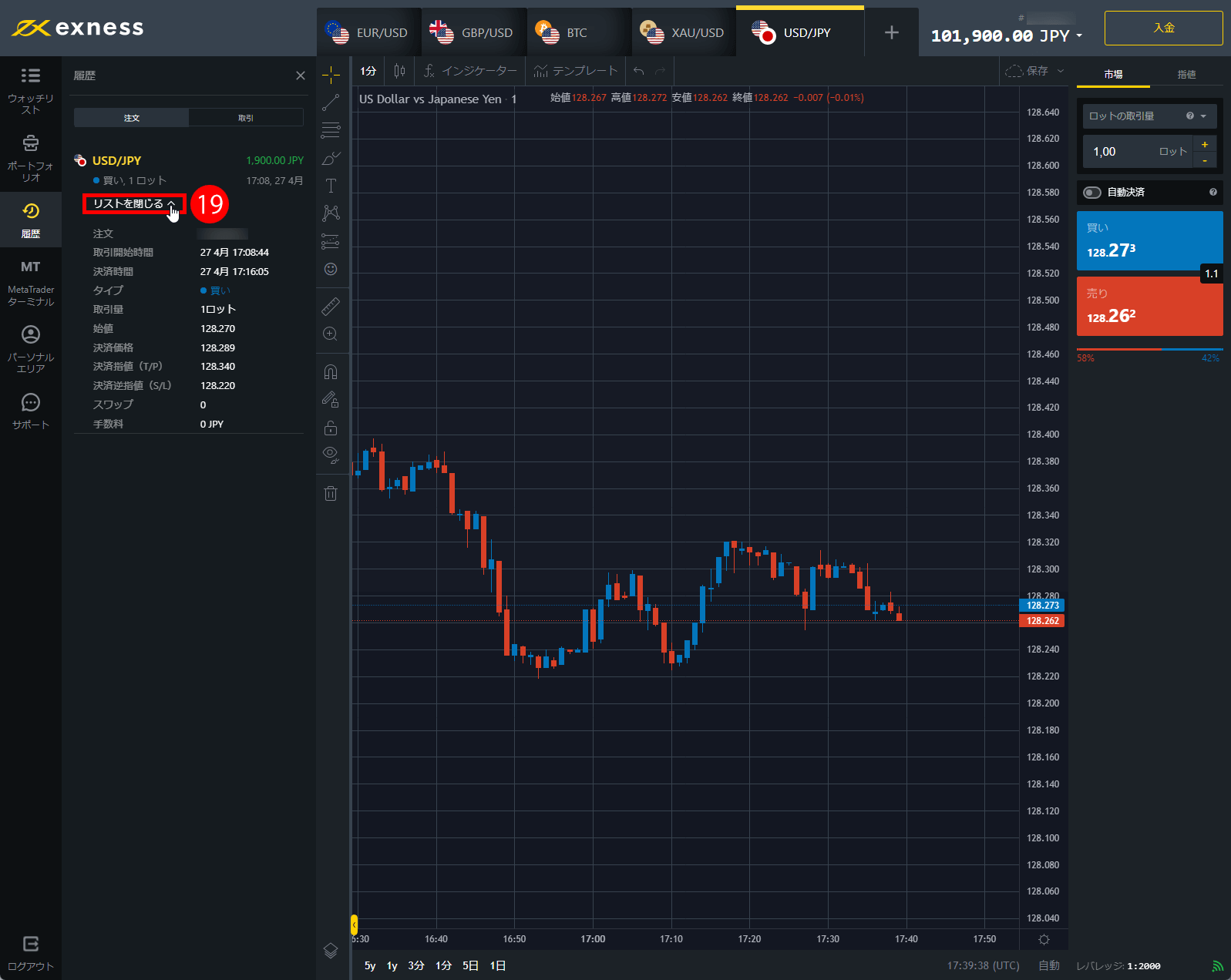
(20)履歴ウィンドウの「取引」タブをクリックすると、入出金の金額と入出金の日付が表示できます。
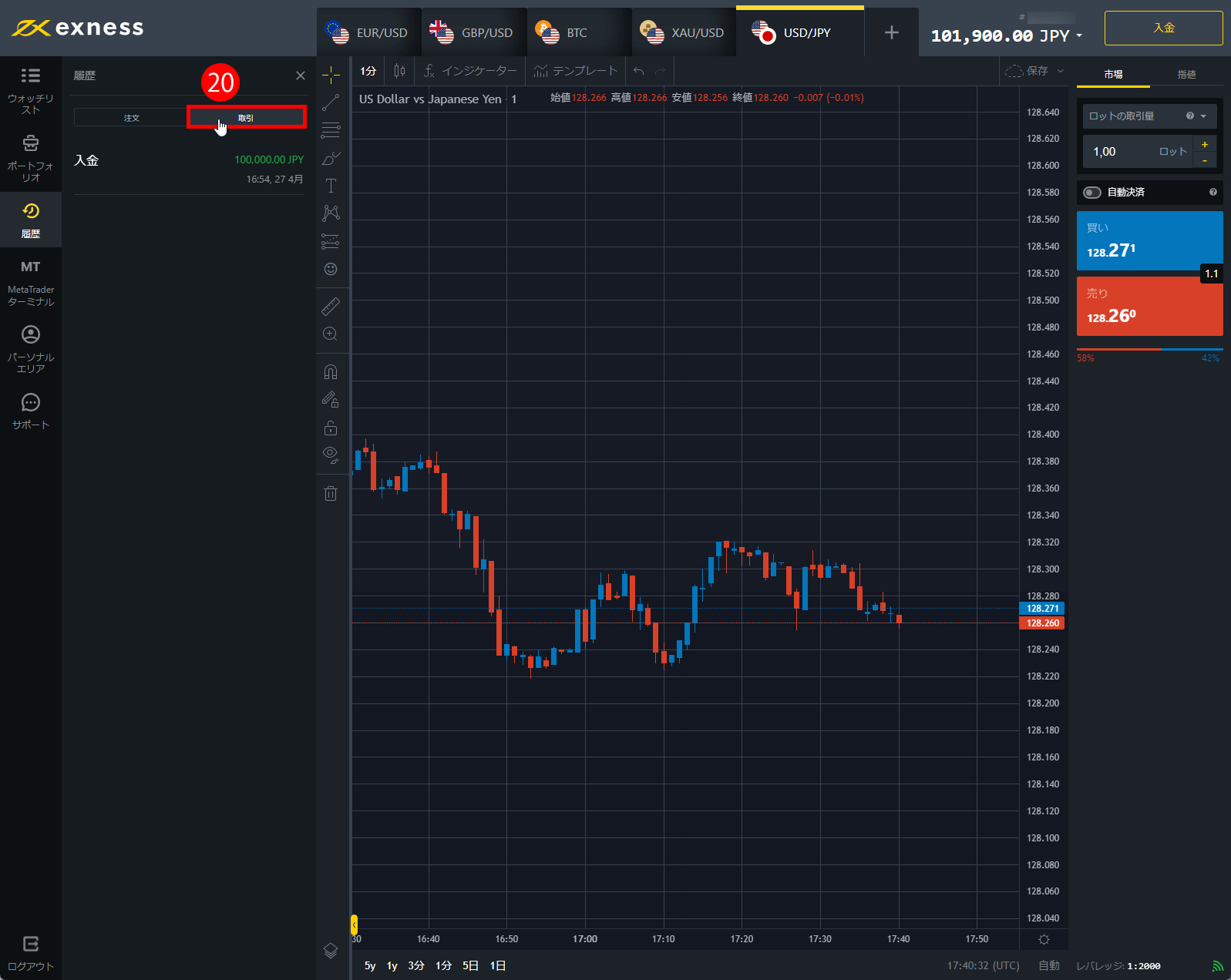
Exness(エクスネス)ターミナルのウェブトレーダーからパーソナルエリアに戻る方法
(21)画面左メニューの「MT」印の「MetaTraderターミナル」アイコンをクリックすると、Exness(エクスネス)の「パーソナルエリア」に戻ることができます。
また、ソフトウェア版のMetaTrader(メタトレーダー)4や5を使う場合の口座設定を確認したり、口座管理をすることができます。
正規の「MetaTrader 4(メタトレーダー4・MT4)」および「MetaTrader 5(メタトレーダー5・(MT5)」を、無料でダウンロードできるリンクも表示されます。
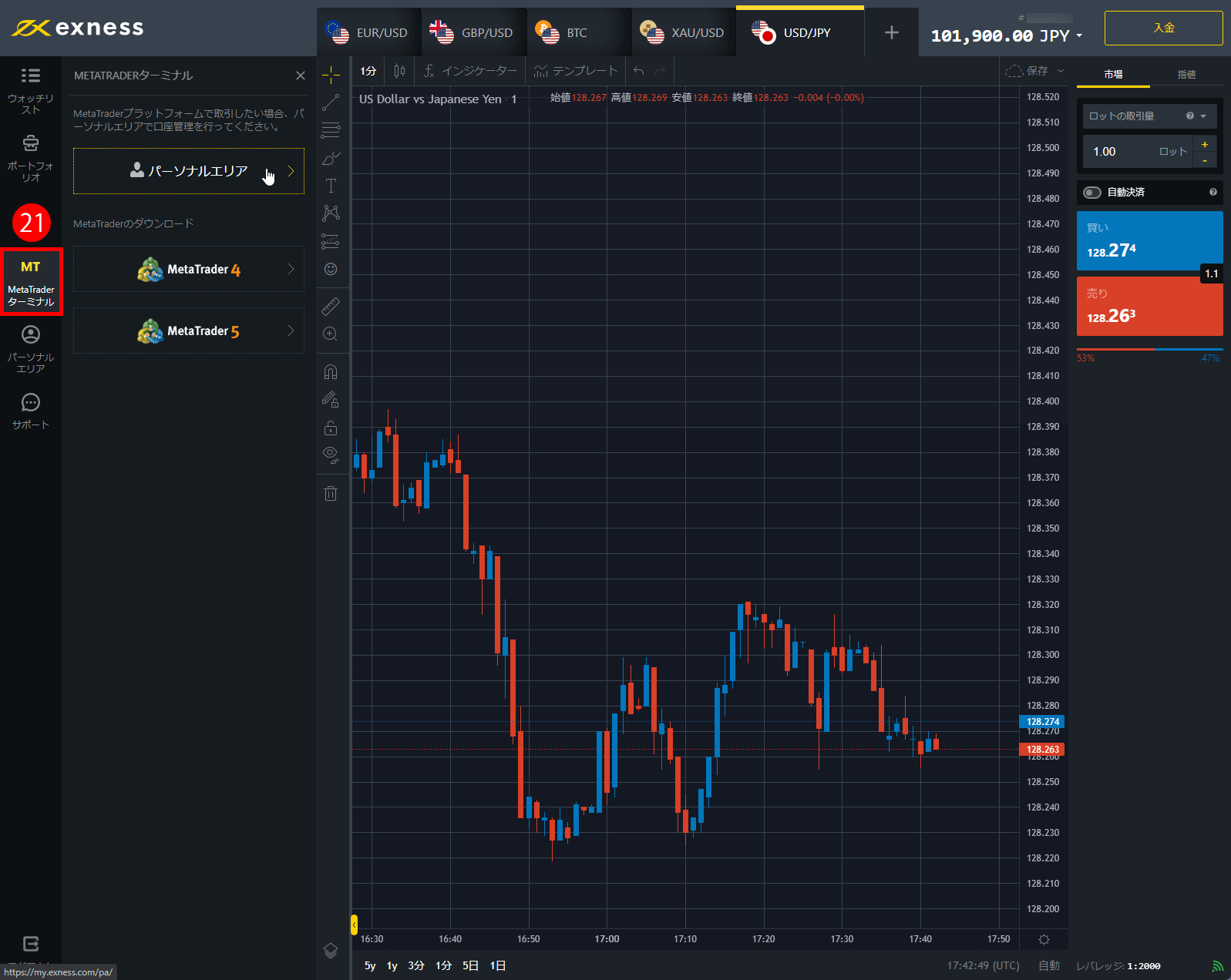
Exness(エクスネス)ウェブターミナルでサポートチャットを使用したり公共のパソコンでログアウトする方法
(22)画面左メニューの「サポート」アイコンをクリックすると、Exness(エクスネス)のライブチャットのあるサポート・ウィンドウが開きます。
(23)もしも、ご不明な点やご質問などがございましたら、この「Exness Assistant(エクスネス・アシスタント)」のサポート・チャット・ウィンドウより、Exness(エクスネス)の日本語サポートに、いつでもオンライン・チャットでお問い合わせできます。日本時間で月曜から金曜の8:00〜24:00の営業時間には、リアルタイムの日本語チャットが可能です。また、時間外にも日本語の「メッセージ」を、24時間いつでもここから送っておくことができます。(メールや電話等でのお問い合わせも可能です。)
(24)もし公共のパソコンをご利用などの場合には、取引終了後には、左下の「ログアウト」ボタンを押してログアウトをされた方が、セキュリティ上、安全です。
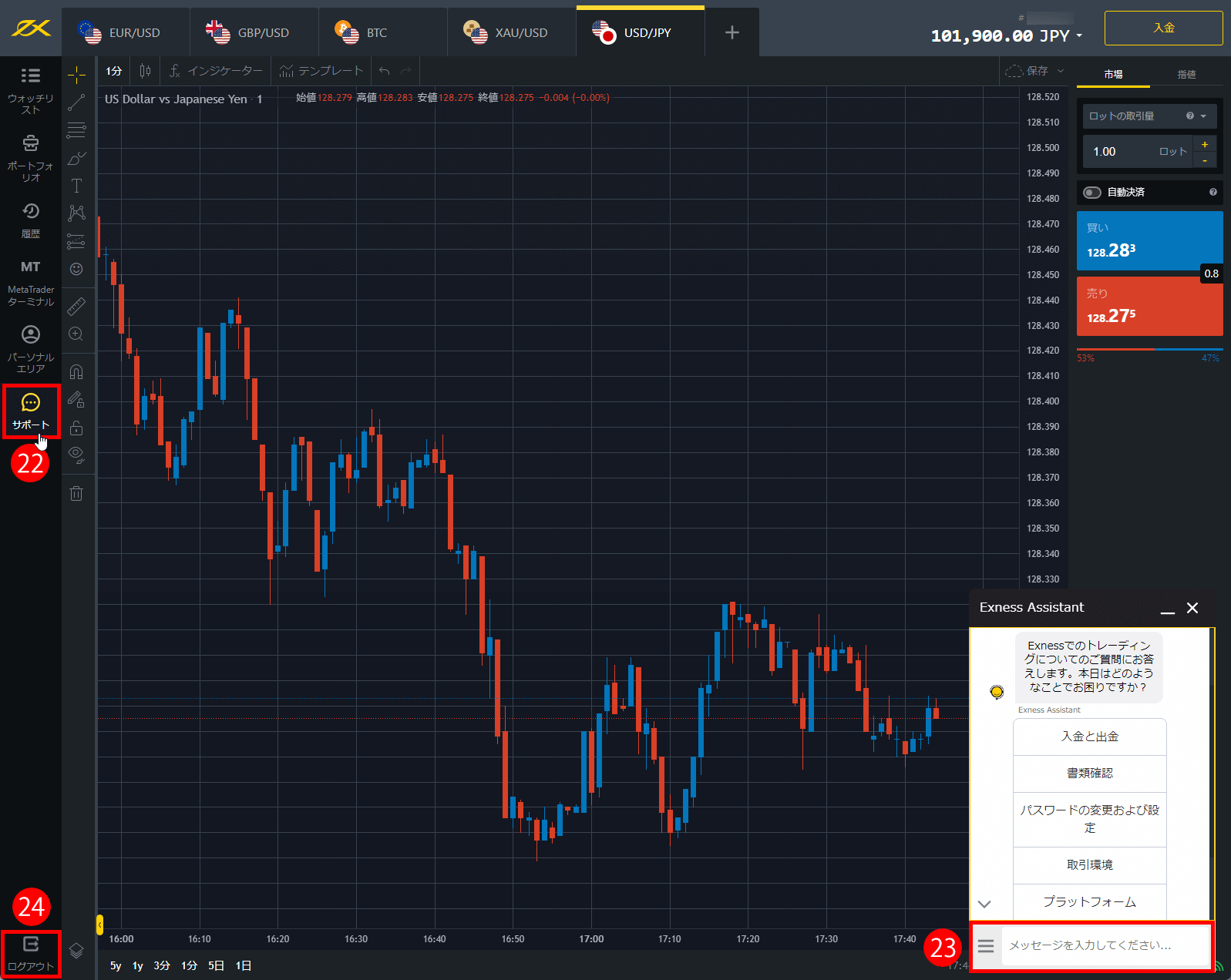
Exness(エクスネス)MetaTraderウェブターミナル版(MT4・MT5)の主なメリット、基本的な機能やログイン方法は、こちらをご覧ください。
リアル口座開設Exness(エクスネス)ウェブターミナルに関するよくあるご質問
Exness(エクスネス)について一般的なよくあるご質問をご覧になり、ご不明な点がございましたらお問い合わせください。
※ Exness(エクスネス)の取引プラットフォームに関するよくあるご質問(FAQ)一覧は、こちらのページをご覧ください。
Exness(エクスネス)のよくあるご質問
Exness(エクスネス)のウェブターミナルのログイン時にMT4/MT5を開けますか?
はい。Exness(エクスネス)では、ブラウザでウェブターミナルを起動中に、メタトレーダー4口座(MT4)またはメタトレーダー5(MT5)の追加機能などを使うために別ウィンドウで起動することは可能です。すでにMT5にサーバー情報を含めたログイン情報を保存されている場合には、そのまま自動ログインで実行中のお取引を引き継ぐことが可能ですが、ウェブターミナルでお取引中に新規にMT4/MT5も使いたい場合には、ブラウザの別ウィンドウでパーソナルエリアのマイアカウントのアカウント設定オプションから、アカウント情報を選択すると、アカウント情報のウィンドウが表示され、MT4 / MT5のログイン番号とサーバー番号を見ることができます。なお、ブラウザでポップアップがブロックされていると別窓が開かないことがありますので、ブラウザ設定でポップアップブロッカーを予め解除するか一時解除許可が必要になる場合がありますのでご留意下さい。
Exness(エクスネス)ウェブターミナルのウィンドウを閉じると、取引中のオープンポジションはどうなりますか?
Exness(エクスネス)では、ブラウザ上のウェブターミナルを閉じたり、取引中にブラウザが強制終了するようなことがあっても、口座毎のお取引情報がExness(エクスネス)のサーバー上に記録されておりますので、決済が実行されるまでのオープンポジションは開いたままですので、ご安心下さい。取引の最中にブラウザが自動更新してしまったり、接続が切れたりして強制終了された場合にも、もう一度ウェブターミナルを起動すると、取引中のオープンポジションは決済されるまでは開いています。また、予め指し値注文やストップロスなどを設定してあるお取引に関しましては、ウェブターミナルを閉じているオフライン中にも自動的に指し値や指定された価格でのストップロスはサーバー上で実行可能です。
Exness(エクスネス)ウェブターミナルでは自動売買のEA(エキスパートアドバイザー)を使用可能ですか?
Exness(エクスネス)ウェブターミナルは、直感的で使いやすいインターフェースで作成されており、最先端の取引機能を提供しますが、よりシンプルな設計のためEA(エキスパートアドバイザー)を使用することはできません。
Exness(エクスネス)ウェブターミナルで最新のトレーディングニュースは見れますか?
はい。Exness(エクスネス)のウェブターミナルでも、メタトレーダー4と5(MT4/MT5)のニュースタブと同様に、最新の取引情報満載のFXStreet Newsなどを表示することが可能です。もし、初期設定では表示されていない場合にも、ウェブトレーダーにログイン中に、ツールバーにある「ツールオプション」をクリックして、サーバータブで「ニュースを有効」にすれば、下部のターミナルセクションの「ニュース」タブから最新のニュースを表示しながらのお取引をすることが可能で、Exness(エクスネス)のウェブターミナルはインストール不要でブラウザですぐに使えますが、便利機能が充実しています。
Exness(エクスネス)のウェブターミナルはMT4口座でもMT5口座でも使えますか?
はい。Exness(エクスネス)のオリジナルの「Exnessターミナル」の方は高機能チャートなどのMT5(メタトレーダー5)互換の機能を搭載しているためにMT5口座専用ですが、MetaTrader 4 (メタトレーダー4)ウェブターミナル版はMT4口座用なので、どのパソコンのブラウザでもご使用可能です。MT5口座用のMetaTrader 5 ウェブターミナル版もありますので、Exness(エクスネス)では種類の違う複数の口座の同時保有が可能なため、ウェブトレーダー を使用すると口座毎にメタトレーダーをインストールや複製する手間が省けます。
 海外FX口座開設サポート
海外FX口座開設サポート 海外FX口座開設に必要な書類
海外FX口座開設に必要な書類 海外FX口座開設メリットとは
海外FX口座開設メリットとは






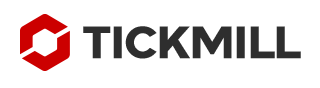
 海外FX会社ランキング
海外FX会社ランキング 海外FX会社の特徴比較
海外FX会社の特徴比較 海外FXキャンペーン実施中
海外FXキャンペーン実施中 東西FXキャンペーン実施中
東西FXキャンペーン実施中 FXニュース一覧
FXニュース一覧 海外FXの初心者方向けの情報
海外FXの初心者方向けの情報 FX週刊ニュース一覧
FX週刊ニュース一覧 海外FXのお知らせ一覧
海外FXのお知らせ一覧 海外FXのキャンペーン情報一覧
海外FXのキャンペーン情報一覧 FX中級者
FX中級者 FX中級者
FX中級者 FX上級者
FX上級者 NEW FX用語辞典
NEW FX用語辞典 損益計算シミュレーション
損益計算シミュレーション 最大単位数シミュレーション
最大単位数シミュレーション 証拠金シミュレーション
証拠金シミュレーション ピップ値計算機
ピップ値計算機 ロスカットシミュレーション
ロスカットシミュレーション